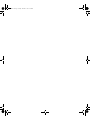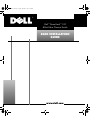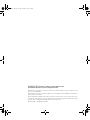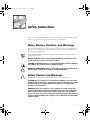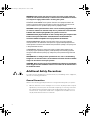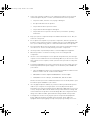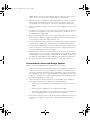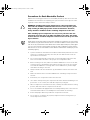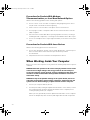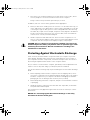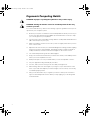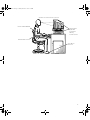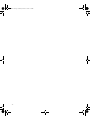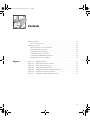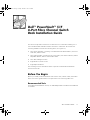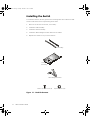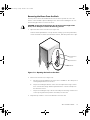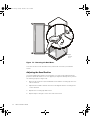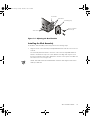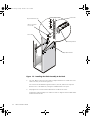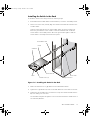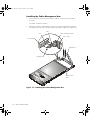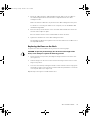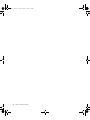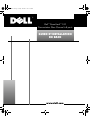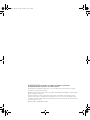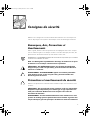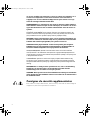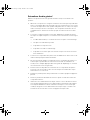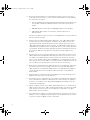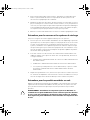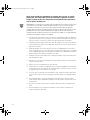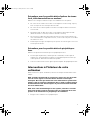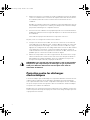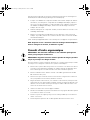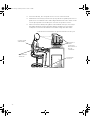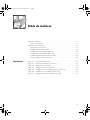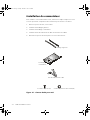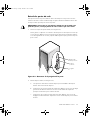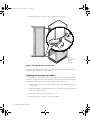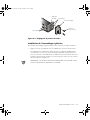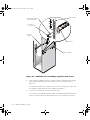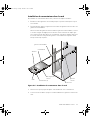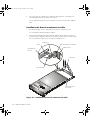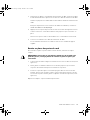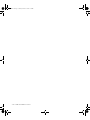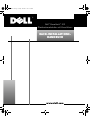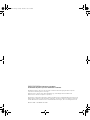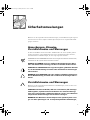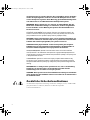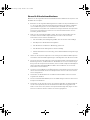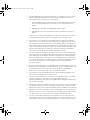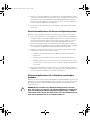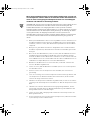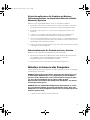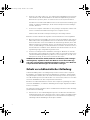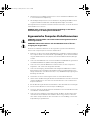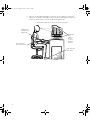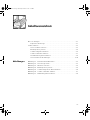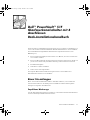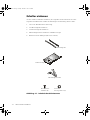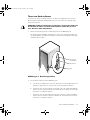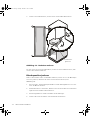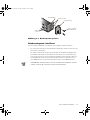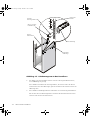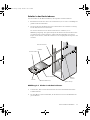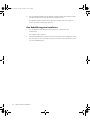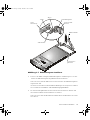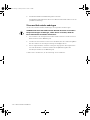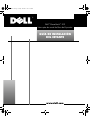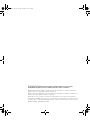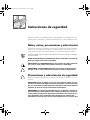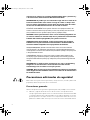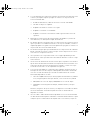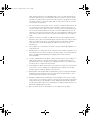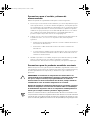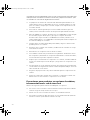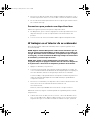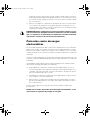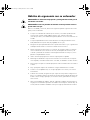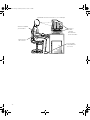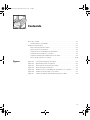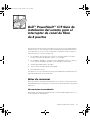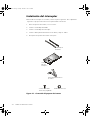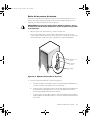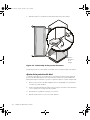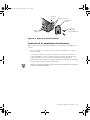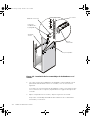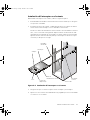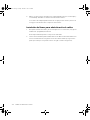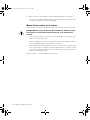La page est en cours de chargement...
La page est en cours de chargement...
La page est en cours de chargement...
La page est en cours de chargement...
La page est en cours de chargement...
La page est en cours de chargement...
La page est en cours de chargement...
La page est en cours de chargement...
La page est en cours de chargement...
La page est en cours de chargement...
La page est en cours de chargement...
La page est en cours de chargement...
La page est en cours de chargement...
La page est en cours de chargement...
La page est en cours de chargement...
La page est en cours de chargement...
La page est en cours de chargement...
La page est en cours de chargement...
La page est en cours de chargement...
La page est en cours de chargement...
La page est en cours de chargement...
La page est en cours de chargement...
La page est en cours de chargement...
La page est en cours de chargement...
La page est en cours de chargement...
La page est en cours de chargement...
La page est en cours de chargement...

____________________
Les informations de ce document sont sujettes à modification sans préavis.
© 1999 Dell Computer Corporation. Tous droits réservés.
La reproduction de quelque manière que ce soit sans l’autorisation écrite de Dell Computer
Corporation est strictement interdite.
Marques utilisées dans ce texte : Dell, le logo DELL, PowerVault et PowerEdge sont des marques
de Dell Computer Corporation.
D’autres marques et noms commerciaux peuvent être utilisés dans ce document pour faire
référence aux entités se réclamant de ces marques et de ces noms ou à leurs produits. Dell
Computer Corporation dénie tout intérêt propriétaire vis-à-vis des marques et des noms commer-
ciaux autres que les siens.
Octobre 1999 P/N 4939T Rév. A01
4939tbk1.book Page 2 Friday, October 8, 1999 1:22 PM

iii
"!##
Observez les consignes de sécurité suivantes afin d'assurer votre sécurité person-
nelle et de protéger votre système informatique contre des dommages éventuels.
$%&'
&
Dans ce guide, des blocs de texte peuvent être accompagnés d’une icône et impri-
més en caractères gras ou en italique. Ces blocs sont des remarques, des avis, des
précautions et des avertissements qui sont utilisés comme suit :
REMARQUE : Une REMARQUE indique des informations importantes qui vous aident
à utiliser votre ordinateur au mieux.
.1 .199
9(9>
,%? ,%?
("@99"A
99
.%11B .%11B)
("@99"A
'&''
Observez les précautions et avertissements suivants lorsque vous entretenez votre
système :
,%? (@'9
%!(C9()
9*9!)9
.%11B 3@
>299
(9("(1
4939tbk1.book Page iii Friday, October 8, 1999 1:22 PM
La page est en cours de chargement...

v
-.--
Observez les précautions d'ordre général suivantes lorsque vous utilisez votre
système :
Observez et respectez les consignes d'entretien. Ne révisez pas un produit Dell
sauf si c'est indiqué dans la documentation de votre système Dell. Si vous ouvrez
ou retirez des capots dotés d'un symbole triangulaire avec un éclair, vous risquez
d'être soumis(e) à des chocs électriques. Les composants à l'intérieur de ces
compartiments ne doivent être révisés que par un technicien de service Dell
agréé.
Si l'une des conditions suivantes se produit, débranchez le produit de la prise
électrique et remplacez la pièce ou contactez votre fournisseur de services agréé
Dell :
— Le câble d'alimentation, le cordon d'extension ou la prise est endommagé.
— Un objet est tombé dans le produit.
— Le produit a été exposé à l'eau.
— Le produit est tombé ou endommagé.
— Le produit ne fonctionne pas correctement lorsque vous suivez les instruc-
tions d'utilisation.
Conservez les composants du système loin des radiateurs et autres sources de
chaleur. Ne bloquez pas les baies d’aération.
Ne renversez pas de liquides ou d’aliments sur les composants du système et
n'utilisez pas ce produit dans un environnement mouillé. Si l'ordinateur est
mouillé, lisez le chapitre approprié dans votre guide de dépannage ou contactez
un fournisseur de services agréé Dell.
N'enfoncez aucun objet dans les ouvertures de vos composants du système.
Ceci peut créer un incendie ou des chocs électriques en mettant des compo-
sants internes en court-circuit.
N'utilisez le produit qu'avec des produits Dell ou un autre équipement approuvé
par Dell.
Laissez le produit refroidir avant de retirer les capots ou avant de toucher des
composants internes.
Utilisez la source d'alimentation électrique externe correcte. Ne faites fonction-
ner le produit qu'à partir de la source d'alimentation électrique de type indiqué
sur l'étiquette affichant les valeurs nominales électriques. Si vous n'êtes pas
certain(e) du type de source d'alimentation électrique requis, consultez votre
fournisseur de services Dell ou votre compagnie électrique locale.
4939tbk1.book Page v Friday, October 8, 1999 1:22 PM

vi
Pour éviter d’endommager vos composants du système, assurez-vous que le
commutateur de tension (s'il y en a) sur le bloc d’alimentation corresponde bien
au courant de votre région :
— 115 volts (V)/60 hertz (Hz) dans la plupart des pays d’Amérique du Nord et du
Sud, et dans certains pays d’Extrême-Orient comme la Corée du Sud et
Taiwan
— 100 V/50 Hz dans l'est du Japon et 100 V/60 Hz dans l'ouest du Japon
— 230 V/50 Hz dans presque toute l’Europe, au Moyen-Orient et en
Extrême-Orient
Assurez-vous également que le moniteur et les périphériques connectés utilisent
la bonne tension électrique.
N'utilisez que des câbles d'alimentation approuvés. Si un câble d'alimentation
n'est pas fourni pour votre ordinateur ou système de stockage ou pour toute
option alimentée par courant CA destinée à votre système, procurez-vous un
câble d'alimentation approuvé pour votre pays. Le câble d'alimentation doit être
compatible avec le produit et avec les valeurs de tension et de courant marquées
sur l'étiquette de valeur électrique du produit. La valeur nominale de la tension et
du courant du câble doit être supérieure à la valeur nominale indiquée sur le
produit.
Pour prévenir les chocs électriques, branchez les composants du système et les
câbles d'alimentation périphérique dans des prises avec mise à la terre correcte.
Ces câbles sont équipés de prises à trois broches pour assurer une mise à la
terre correcte. N’utilisez pas de prises d’adaptation et n’essayez pas de retirer la
fiche de mise à la terre d’un câble. Si vous devez utiliser un câble d'extension, uti-
lisez un câble à trois fils dont la prise est mise à la terre correctement.
Respectez les classifications des câbles d'extension et de la barrette d'alimenta-
tion. Vérifiez que la tension nominale totale de tous les produits branchés au
câble d'extension ou à la barrette d'alimentation n'est pas supérieure à 80 pour-
cent de la limite de tension nominale du câble d'extension ou de la barrette
d'alimentation.
N'utilisez pas de convertisseurs de tension/appareil ou de kits vendus pour des
appareils électriques avec votre produit Dell.
Afin de protéger les composants de votre système informatique des augmenta-
tions et diminutions soudaines et passagères de courant, utilisez un régulateur
de tension, un onduleur ou une UPS (Uninterruptible Power Supply [source de
courant sans interruption]).
Placez les câbles système et les câbles d'alimentation avec soin ; acheminez les
câbles système ainsi que le câble et la prise d'alimentation hors des axes de pas-
sage. Vérifiez que rien ne repose sur les câbles des composants ou le câble
d'alimentation de votre système.
Ne modifiez pas les câbles ou les prises d'alimentation. Consultez un électricien
diplômé ou votre compagnie d’électricité pour toute modification de site. Suivez
toujours les règles de câblage locales et nationales.
4939tbk1.book Page vi Friday, October 8, 1999 1:22 PM

vii
Pour éviter d'endommager la carte système, attendez 5 secondes après avoir
arrêté le système avant de retirer un composant de la carte système ou de
déconnecter un périphérique de l'ordinateur.
Manipulez les piles avec précaution. Ne démontez pas, n'écrasez pas, ne percez
pas, ne mettez pas en court-circuit des contacts externes, ne les jetez pas au feu
ou à l’eau, et n'exposez pas les piles à des températures supérieures à 60 degrés
Celsius (140 degrés Fahrenheit). N'essayez pas d'ouvrir ou de réparer des piles ;
ne remplacez les piles que par d'autres conçues pour le produit.
Baissez le volume avant d'utiliser des écouteurs ou d'autres périphériques audio.
-%/
Suivez les consignes de sécurité supplémentaires pour votre système :
À moins que votre documentation d'installation et/ou de dépannage le permette
spécifiquement, ne retirez pas les capots, n'essayez pas de forcer les verrous de
sécurité et n'accédez à aucun composant à l’intérieur du système. Selon votre
système, l'installation et les réparations peuvent être réalisées uniquement par
des personnes agréées pour entretenir l'équipement de votre ordinateur ou sys-
tème de stockage et formées pour manipuler des produits capables de produire
des niveaux d'énergie dangereux.
Lors de la connexion ou déconnexion du courant aux blocs d'alimentation enfi-
chables à chaud (si cette option est offerte avec votre produit Dell), observez les
consignes suivantes :
— Installez le bloc d'alimentation avant de connecter le câble d'alimentation au
bloc d'alimentation.
— Débranchez le câble d'alimentation avant de retirer le bloc d'alimentation.
— Si le système possède plusieurs sources d'alimentation, coupez le courant
du système en débranchant
tous
les câbles d'alimentation des blocs
d'alimentation.
Déplacez les produits avec soin ; assurez-vous que toutes les roulettes et/ou tous
les éléments de stabilisation sont fermement connectés à l'ordinateur ou au sys-
tème de stockage. Évitez des arrêts brusques et des surfaces non planes.
-%%
Observez les précautions suivantes pour la stabilité et la sécurité du rack. Consultez
également la documentation d'installation du rack jointe avec le système et le rack
pour y lire des avertissements spécifiques et/ou des précautions et procédures
spéciales.
.%11B 3+>*
2*9'
2"(!
#+
2
4939tbk1.book Page vii Friday, October 8, 1999 1:22 PM

viii
>9>2"!
#@2D>C
3@9
2
REMARQUE : Les serveurs et systèmes de stockage Dell sont certifiés comme des
composants à utiliser dans le boîtier de rack Dell avec le kit pour rack client Dell.
L’installation finale des kits pour rack et des systèmes de Dell dans toute autre
marque de boîtier de rack n’a pas été approuvée par les agences de sécurité. La res-
ponsabilité est au client de faire évaluer par une agence de sécurité certifiée le
mélange final de systèmes et de kits pour rack Dell pour établir si un usage dans des
boîtiers de rack d'autres marques est indiqué.
Les kits de rack du système sont conçus pour une installation dans un rack Dell
par des techniciens de service agréés. Si vous installez le kit dans tout autre rack,
assurez-vous que ce rack est conforme aux spécifications d'un rack Dell.
Ne déplacez pas de larges racks sans l'aide de quelqu'un. À cause de la hauteur
et du poids du rack, Dell recommande que deux personnes au minimum accom-
plissent cette tâche.
Avant de travailler sur le rack, assurez-vous que les stabilisateurs sont fixés au
rack, en extension sur le sol, et que le plein poids du rack repose sur le sol. Instal-
lez les stabilisateurs avant et latéraux d'un seul rack ou les stabilisateurs avant de
plusieurs racks joints avant de travailler sur le rack.
Chargez toujours le rack du bas vers le haut, puis chargez en premier l'élément le
plus lourd dans le rack.
Assurez-vous que le rack est stable et à niveau avant de mettre un composant en
extension hors du rack.
Mettez un seul composant à la fois hors du rack.
Faites attention lorsque vous appuyez sur les loquets de dégagement des rails de
composants et que vous glissez un composant dans ou hors d'un rack ; les rails
des glissières peuvent vous pincer les doigts.
Une fois qu'un composant est inséré dans le rack, étendez le rail avec précaution
pour le mettre en position de verrouillage, puis faites glisser le composant dans le
rack.
Ne surchargez pas le circuit de dérivation CA qui alimente le rack. La charge
totale du rack ne doit pas dépasser 80 pour cent de la valeur nominale du circuit
de dérivation.
Assurez-vous qu'il y ait une bonne circulation d'air autour des composants du
rack.
Ne marchez pas sur un système/composant lors de la révision d'autres sys-
tèmes/composants d'un rack.
4939tbk1.book Page viii Friday, October 8, 1999 1:22 PM

ix
-%%-.%-
--
Observez les consignes suivantes lorsque vous travaillez avec des options :
Ne connectez ni n'utilisez un modem ou un téléphone lors d'un orage. Il peut y
avoir un risque de choc électrique dû à la foudre.
Ne connectez et n'utilisez jamais un modem ou téléphone dans un environne-
ment mouillé.
Ne branchez pas un câble de modem ou de téléphone dans la prise du NIC
(Network interface controller [contrôleur d'interface réseau]).
Déconnectez le câble du modem avant d'ouvrir l'enceinte d'un produit, de tou-
cher ou d'installer des composants internes, ou de toucher une prise ou un câble
de modem non isolé.
N'utilisez pas une ligne de téléphone pour reporter une fuite de gaz si vous vous
trouvez près de la fuite.
-%%-%-%-0
Observez les précautions suivantes pour les périphériques laser :
N'ouvrez pas de panneaux, n'utilisez pas de commandes, ne faites pas de
réglage et ne suivez pas des procédures sur un périphérique laser autres que
celles spécifiées dans la documentation du produit.
Seuls les techniciens de service agréés peuvent réparer des périphériques laser.
&()'&
Avant d'enlever les capots d'ordinateur, effectuez les étapes suivantes dans l'ordre
indiqué.
.1 >*C99()
99D(
9(!+)C>)
("'
*1!#>@)
.1 ,9@>"!;
>C9>
>999(@
1. Éteignez votre ordinateur et ses périphériques.
4939tbk1.book Page ix Friday, October 8, 1999 1:22 PM

x
2. Mettez-vous à la terre en touchant une surface métallique non peinte du châssis,
comme le métal autour des ouvertures des emplacements des cartes à l'arrière
de l'ordinateur, avant de toucher tout autre élément à l’intérieur de votre
ordinateur.
Pendant votre travail à l’intérieur de l’ordinateur, touchez périodiquement une sur-
face métallique non peinte sur le châssis, pour dissiper toute électricité statique
qui pourrait endommager les composants internes.
3. Déconnectez votre ordinateur et vos périphériques de leur source d'alimentation.
Débranchez également toutes les lignes de téléphone ou de télécommunications
de l'ordinateur.
Cela réduit le risque potentiel de blessures corporelles ou de choc.
De plus, notez ces consignes de sécurité selon le besoin :
Lorsque vous déconnectez un câble, tirez sur ses connecteur ou sur sa boucle
serre-câble, pas sur le câble lui-même. Certains câbles possèdent un connecteur
avec des languettes de verrouillage ; si vous déconnectez un câble de ce type,
appuyez sur les languettes de verrouillage avant de déconnecter le câble. Quand
vous séparez des connecteurs, conservez-les alignés de manière à éviter de
tordre leurs broches. De même, quand vous connectez un câble, assurez-vous au
préalable que les connecteurs sont bien orientés et alignés.
Maniez les composants et les cartes soigneusement. Ne touchez ni les compo-
sants ni les broches de contact sur une carte. Tenez une carte par les bords ou
par sa patte pour montage métallique. Tenez un composant tel une puce de
microprocesseur par les bords, non pas par les broches.
,%? (@'9
%!(C9()
9*9!)9
'
'%
L'électricité statique peut endommager les composants délicats à l’intérieur de votre
ordinateur. Pour empêcher de tels dommages, déchargez l'électricité statique de
votre corps avant de toucher l'un des composants électroniques de votre ordinateur,
tel que le microprocesseur. Vous pouvez le faire en touchant une surface métallique
non peinte sur le châssis de l'ordinateur.
Pendant que vous continuez à intervenir à l’intérieur de votre ordinateur, touchez une
surface non peinte de temps en temps pour enlever toute charge électrique que votre
corps peut avoir accumulée.
4939tbk1.book Page x Friday, October 8, 1999 1:22 PM

xi
Vous pouvez aussi prendre les mesures suivantes pour prévenir les dommages liés
aux ESD (Electrostatic discharge [décharges électrostatiques]) :
Lorsque vous déballez un composant sensible à l'électricité statique de sa boîte
de livraison, ne retirez pas le composant de l'emballage antistatique jusqu'à ce
que vous soyez prêt à installer le composant dans votre ordinateur. Juste avant
de déballer l'emballage antistatique, assurez-vous de décharger l'électricité
statique de votre corps.
Avant de transporter un composant sensible, mettez-le dans une enceinte ou un
emballage antistatique.
Maniez tout composant sensible dans une zone protégée contre l'électricité
statique. Si possible, utilisez des coussinets de terre et des coussinets de table
de travail antistatiques.
L'avis suivant peut apparaître dans ce document pour vous rappeler ces précautions :
.1 %!)DF ,99( G
99"9
)%
,%? 9
(
,%? %@99
((
Pour vous assurer confort et efficacité, observez les consignes ergonomiques suivan-
tes lorsque vous configurez et utilisez votre système informatique :
Mettez votre système dans une position où le moniteur et le clavier sont directe-
ment face à vous quand vous travaillez. Un mobilier spécial est disponible (chez
Dell et ailleurs) pour vous aider à mettre votre clavier à la bonne position.
Mettez l'ordinateur à une distance visuelle confortable (généralement de 50 à
60 centimètres des yeux).
Assurez-vous que l'écran du moniteur est au niveau ou légèrement en dessous
des yeux quand vous êtes assis(e) devant le moniteur.
Réglez l’inclinaison du moniteur, son contraste et sa luminosité, ainsi que l’éclai-
rage autour de vous (par exemple l’éclairage vertical, les lampes de bureau et les
rideaux ou les stores des fenêtres proches) pour réduire l’éblouissement et les
reflets sur l’écran de votre moniteur.
Utilisez une chaise avec un bon support lombaire.
Gardez vos avant-bras en position horizontale avec les poignets détendus quand
vous utilisez le clavier ou la souris.
Laissez toujours de l'espace pour poser vos mains pendant que vous utilisez le
clavier ou la souris.
Laissez la partie supérieure de vos bras pendre naturellement à vos côtés.
4939tbk1.book Page xi Friday, October 8, 1999 1:22 PM

xii
Tenez-vous droit(e), avec vos pieds sur le sol et vos cuisses à niveau.
Quand vous êtes assis(e), assurez-vous que le poids de vos jambes porte sur vos
pieds et non sur l'avant de votre chaise. Réglez la hauteur de votre chaise ou utili-
sez un repose-pieds si nécessaire pour conserver une position correcte.
Variez vos activités. Essayez d’organiser votre travail de sorte que vous n’ayez
pas à taper durant de longues périodes d’affilée. Quand vous vous arrêtez,
essayez de vous livrer à des activités nécessitant l’usage des deux mains.
écran du moniteur à la hauteur ou légèrement au-dessous des yeux
poignets à plat
et détendus
moniteur et
clavier
positionnés
directement en
face de
l'utilisateur
pieds à plat
sur le sol
bras au niveau
du bureau
4939tbk1.book Page xii Friday, October 8, 1999 1:22 PM

xiii
Avant de commencer . . . . . . . . . . . . . . . . . . . . . . . . . . . . . . . . . . . . . . . . . . . . . . . 2-1
Outils recommandés . . . . . . . . . . . . . . . . . . . . . . . . . . . . . . . . . . . . . . . . . . . . 2-1
Installation du commutateur . . . . . . . . . . . . . . . . . . . . . . . . . . . . . . . . . . . . . . . . . . 2-2
Retrait des portes du rack . . . . . . . . . . . . . . . . . . . . . . . . . . . . . . . . . . . . . . . . 2-3
Réglage de la position du cadre . . . . . . . . . . . . . . . . . . . . . . . . . . . . . . . . . . . . 2-4
Installation de l’assemblage à glissière . . . . . . . . . . . . . . . . . . . . . . . . . . . . . . 2-5
Installation du commutateur dans le rack. . . . . . . . . . . . . . . . . . . . . . . . . . . . . 2-7
Installation du bras de maniement de câble. . . . . . . . . . . . . . . . . . . . . . . . . . . 2-8
Remise en place des portes du rack . . . . . . . . . . . . . . . . . . . . . . . . . . . . . . . . 2-9
Figure 2-1. Contenu du kit pour rack . . . . . . . . . . . . . . . . . . . . . . . . . . . . . . . . . . 2-2
Figure 2-2. Ouverture de la poignée de la porte . . . . . . . . . . . . . . . . . . . . . . . . . 2-3
Figure 2-3. Retrait des portes du rack . . . . . . . . . . . . . . . . . . . . . . . . . . . . . . . . . 2-4
Figure 2-4. Réglage de la position du cadre. . . . . . . . . . . . . . . . . . . . . . . . . . . . . 2-5
Figure 2-5. Installation de l’assemblage à glissière dans le rack . . . . . . . . . . . . . 2-6
Figure 2-6. Installation du commutateur dans le rack . . . . . . . . . . . . . . . . . . . . . 2-7
Figure 2-7. Installation du bras de maniement de câble . . . . . . . . . . . . . . . . . . . 2-8
4939tbk1.book Page xiii Friday, October 8, 1999 1:22 PM
La page est en cours de chargement...

Guide d’installation en rack 2-1
!
!$!$
%%
&'
Ce document fournit des instructions aux techniciens de service agréés pour installer
un ou plusieurs commutateurs Dell
PowerVault 51F Fibre Channel dans un rack Dell.
Le matériel nécessaire au montage en rack d’un commutateur comprend les élé-
ments suivants (voir la figure 2-1) :
Un assemblage commutateur, comprenant une tubulure avec un cadre attaché,
deux rails à glissières internes et le commutateur.
Un assemblage à glissière comprenant deux glissières externes, chacune avec
un support fixe et un support réglable, et deux glissières intermédiaires.
Un bras de maniement de câble.
Huit vis 10-32 x 1/2 pouce.
Huit rondelles à épaisseur décroissante.
Les sections qui suivent décrivent les tâches nécessaires à l’installation du commuta-
teur PowerVault 51F dans un rack Dell.
&
Avant de commencer l'installation de votre commutateur PowerVault 51F dans le
rack, consultez les consignes de sécurité qui figurent au début de ce guide ainsi que
les outils requis indiqués dans la sous-section suivante.
$-
Pour installer le commutateur PowerVault 51F, utilisez un tournevis cruciforme Nº 2 et
un tournevis à lame plate.
4939tbk1.book Page 1 Friday, October 8, 1999 1:22 PM

2-2 Guide d’installation en rack
Pour installer le commutateur dans le rack, effectuez les étapes ci-après. Les sous-
sections qui suivent comprennent des instructions pour effectuer ces tâches.
1. Retirez les portes du rack, si nécessaire.
2. Installez l’assemblage à glissière.
3. Installez l’assemblage commutateur.
4. Installez le bras de maniement de câble et acheminez les câbles.
5. Remettez les portes du rack en place si vous les avez retirées.
assemblage à glissière
assemblage
commutateur
bras de maniement de câble
rondelles à épaisseur décroissante(8)
vis 10-32 x 1/2 pouce (8)
4939tbk1.book Page 2 Friday, October 8, 1999 1:22 PM

Guide d’installation en rack 2-3
%
Vous pouvez retirer les portes avant et arrière du rack pour vous procurer accès à
l’intérieur du rack et éviter d’endommager les portes durant l’installation du kit. Utili-
sez la procédure qui suit pour retirer les portes.
,%? ,9
"+!#))C
1. Ouvrez le loquet de la porte avant (voir la figure 2-2).
Faites glisser le capuchon recouvrant le bouton-poussoir du loquet aussi loin que
vous le pouvez, appuyez sur le bouton-poussoir, faites pivoter la poignée dans le
sens des aiguilles d’une montre jusqu’au déblocage du loquet, puis tirez la porte
pour l’ouvrir.
$/ $
2. Retirez la porte avant (voir la figure 2-3) :
a. Une personne doit saisir le haut de la porte pour la stabiliser. Quelqu’un
d’autre doit tenir le bas de la porte.
b. La personne qui soutient le bas de la porte doit appuyer sur le levier de déga-
gement de la charnière inférieure et tirer ensuite le bas de la porte de
quelques centimètres pour l’extraire du rack.
c. La personne qui soutient le haut de la porte doit appuyer sur le levier de
dégagement de la charnière supérieure et tirer ensuite la porte pour l’extraire
du rack.
bouton-
poussoir
capuchon du
bouton-poussoir
poignée
4939tbk1.book Page 3 Friday, October 8, 1999 1:22 PM

2-4 Guide d’installation en rack
3. Répétez les étapes 1 et 2 pour retirer la porte arrière du rack.
Mettez les deux portes de côté dans un endroit où elles ne risquent pas de tomber
pendant que vous installez le commutateur.
-%
Si vous installez le commutateur dans un rack non Dell, vous devrez peut-être ajuster
la position du cadre afin que les portes puissent se fermer correctement. Pour ajuster
la position du cadre, effectuez les étapes suivantes (voir la figure 2-4) :
1. Retirez les deux vis à tête plate 6-32 x 1/2 pouce et le clip de montage d’un des
côtés du cadre.
2. Ajustez la languette du cadre de façon à ce que les trous de devant soient alignés
avec les trous de la tubulure.
3. Remettez en place le clip de montage et les vis.
4. Répétez les étapes 1 à 3 pour l’autre côté du cadre.
levier de
dégagement
de la
charnière
4939tbk1.book Page 4 Friday, October 8, 1999 1:22 PM

Guide d’installation en rack 2-5
/$ $
+12/
Pour installer l’assemblage à glissière dans le rack, effectuez les étapes suivantes :
1. Alignez les trous des supports fixes et réglables avec les trous du rail vertical.
Les supports fixes s’attachent à l’avant du rack. Les supports réglables s’atta-
chent à l’arrière. Le trou au sommet de chaque support doit être aligné avec le
trou au sommet de l’unité EIA (Electronic Industries Association [association des
industries électroniques]) du rack. Vous verrez un point contre le trou au sommet
de l’unité EIA (voir la figure 2-5).
REMARQUE : Les glissières doivent être installées dans une unité EIA. La hau-
teur du commutateur est équivalente à 1 unité EIA.
vis 6-32 x
1/2 pouce (4)
clip de montage
trous arrière
trous avant
languette
du cadre
4939tbk1.book Page 5 Friday, October 8, 1999 1:22 PM

2-6 Guide d’installation en rack
&'$$ $0)$1$2 $
2. Utilisez quatre vis 10-32 x 1/2 pouce et quatre rondelles à épaisseur décroissante
pour installer chaque glissière externe dans le rack, comme illustré parc la
figure 2-5.
Les vis passent à travers les rondelles, le rail et les trous inférieurs et supérieurs
des supports, laissant libres les trous médians des supports.
3. Serrez les vis à fond, puis dévissez-les de deux tours.
Si vous laissez l’assemblage à glissière lâche, vous parviendrez plus facilement à
aligner les rails des glissières intermédiaires avec ceux des glissières internes.
rail vertical
vis 10-32 x
1/ 2 pouce (8)
glissière
externe
rondelles à épaisseur
décroissante (8)
support fixe
support réglable
4939tbk1.book Page 6 Friday, October 8, 1999 1:22 PM

Guide d’installation en rack 2-7
+
Pour installer le commutateur dans le rack, effectuez les étapes suivantes :
1. Étendez les deux glissières vers l’avant jusqu’à ce qu’elles se bloquent en posi-
tion étendue.
2. À l’avant du rack, alignez soigneusement les rails des glissières internes avec les
glissières intermédiaires.
Glissez les rails des glissières internes dans les glissières intermédiaires, comme
le montre la figure 2-6. Appuyez sur le bouton vert à l’extérieur de chaque glis-
sière externe afin de faire glisser le commutateur en position médiane. Enfoncez
à nouveau le bouton vert pour faire glisser le commutateur à sa position finale
afin qu’il se bloque en place.
+'$$ $
3. Assurez-vous qu’il n’y a pas d’espace entre la tubulure et le commutateur.
4. Serrez les huit vis 10-32 x 1/2 pouce servant à attacher les glissières externes au
rack.
rail de glissière
interne
glissière
externe
cadre
commutateur
tubulure
vis à ailettes (2)
bouton vert
glissière intermédiaire
4939tbk1.book Page 7 Friday, October 8, 1999 1:22 PM

2-8 Guide d’installation en rack
5. Serrez les deux vis à ailettes sur le cadre afin d’empêcher le commutateur et
l’assemblage à glissière de glisser hors du rack.
Les vis à ailettes traversent les trous du rack et les trous au milieu des supports
fixes.
+3
1. D e l ’arrière du rack, tirez le commutateur d’environ 7 centimètres (cm).
Le commutateur devrait se bloquer en place.
2. Fixez l’extrémité du bras de maniement de câble au rail de glissière interne en
insérant les deux languettes dans les deux fentes jusqu’à ce que les clips de fixa-
tion s’enclenchent en place avec un déclic (voir la figure 2-7).
-'$$ ) 3)$
bandes Velcro
bras de maniement de câble
languettes
fentes
clip de fixation
vis à ailette
rail de glissière
interne
loquet d’éjection
de sécurité
4939tbk1.book Page 8 Friday, October 8, 1999 1:22 PM

Guide d’installation en rack 2-9
3. Acheminez les câbles le long du bras de maniement de câble et fixez-les au bras
à l’aide des bandes Velcro prévues à cet effet sur le bras de maniement de câble.
Veillez à ne pas pincer les câbles dans les articulations du bras de maniement de
câble.
Pour plus de précisions sur la connexion des câbles à l’ordinateur, consultez le
Guide d'installation et de dépannage
.
4. Appuyez sur les loquets d’éjection de sécurité sur les rails de la glissière interne
et faites coulisser le commutateur dans le rack jusqu’à ce qu’il s’enclenche en
place.
Assurez-vous que les surfaces de la tubulure et le commutateur sont à niveau.
5. Serrez les vis à ailettes sur le bras de maniement de câble.
Les vis à ailettes traversent le trou dans le rack et le trou médian du support
réglable.
%%
Pour remettre en place les portes avant et arrière du rack, effectuez les étapes
ci-après.
,%? ,9
"+!#
)C
1. Soulevez la porte avant et alignez les charnières avec les trous dans le rack (voir la
figure 2-3).
2. Faites glisser les charnières dans les trous du rack jusqu'à ce que les leviers
d'éjection des charnières bloquent les charnières en position.
3. Fermez le loquet de la porte en tournant la poignée dans le sens inverse des
aiguilles d'une montre jusqu'à son arrêt, enfoncez la poignée jusqu'à ce qu'elle
se verrouille en place et faites glisser le capuchon sur le bouton poussoir (voir la
figure 2-2).
Répétez les étapes 1 à 3 pour installer la porte arrière.
4939tbk1.book Page 9 Friday, October 8, 1999 1:22 PM
La page est en cours de chargement...
La page est en cours de chargement...
La page est en cours de chargement...
La page est en cours de chargement...
La page est en cours de chargement...
La page est en cours de chargement...
La page est en cours de chargement...
La page est en cours de chargement...
La page est en cours de chargement...
La page est en cours de chargement...
La page est en cours de chargement...
La page est en cours de chargement...
La page est en cours de chargement...
La page est en cours de chargement...
La page est en cours de chargement...
La page est en cours de chargement...
La page est en cours de chargement...
La page est en cours de chargement...
La page est en cours de chargement...
La page est en cours de chargement...
La page est en cours de chargement...
La page est en cours de chargement...
La page est en cours de chargement...
La page est en cours de chargement...
La page est en cours de chargement...
La page est en cours de chargement...
La page est en cours de chargement...
La page est en cours de chargement...
La page est en cours de chargement...
La page est en cours de chargement...
La page est en cours de chargement...
La page est en cours de chargement...
La page est en cours de chargement...
La page est en cours de chargement...
La page est en cours de chargement...
La page est en cours de chargement...
La page est en cours de chargement...
La page est en cours de chargement...
La page est en cours de chargement...
La page est en cours de chargement...
La page est en cours de chargement...
La page est en cours de chargement...
La page est en cours de chargement...
La page est en cours de chargement...
La page est en cours de chargement...
La page est en cours de chargement...
La page est en cours de chargement...
La page est en cours de chargement...
La page est en cours de chargement...
-
 1
1
-
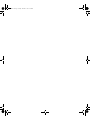 2
2
-
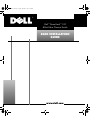 3
3
-
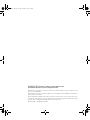 4
4
-
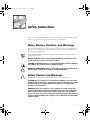 5
5
-
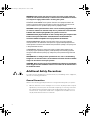 6
6
-
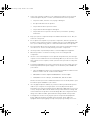 7
7
-
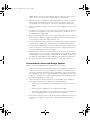 8
8
-
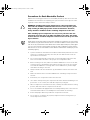 9
9
-
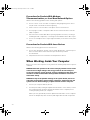 10
10
-
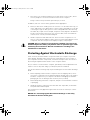 11
11
-
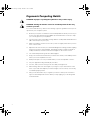 12
12
-
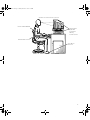 13
13
-
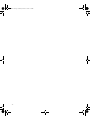 14
14
-
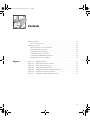 15
15
-
 16
16
-
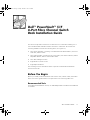 17
17
-
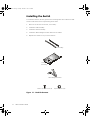 18
18
-
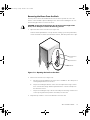 19
19
-
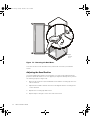 20
20
-
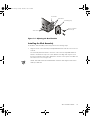 21
21
-
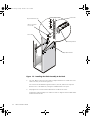 22
22
-
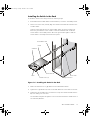 23
23
-
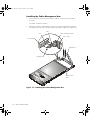 24
24
-
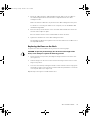 25
25
-
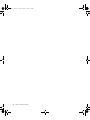 26
26
-
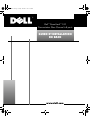 27
27
-
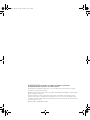 28
28
-
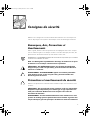 29
29
-
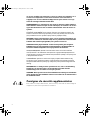 30
30
-
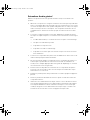 31
31
-
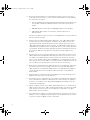 32
32
-
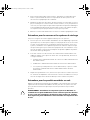 33
33
-
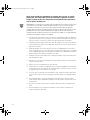 34
34
-
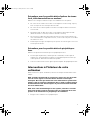 35
35
-
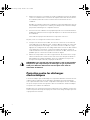 36
36
-
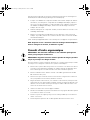 37
37
-
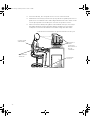 38
38
-
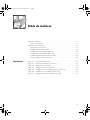 39
39
-
 40
40
-
 41
41
-
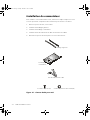 42
42
-
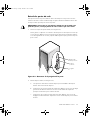 43
43
-
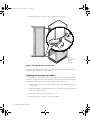 44
44
-
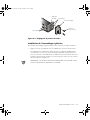 45
45
-
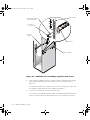 46
46
-
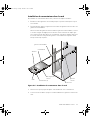 47
47
-
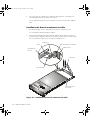 48
48
-
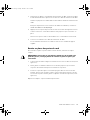 49
49
-
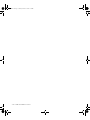 50
50
-
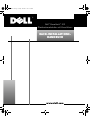 51
51
-
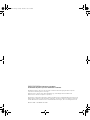 52
52
-
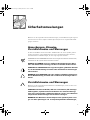 53
53
-
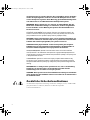 54
54
-
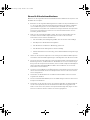 55
55
-
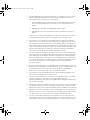 56
56
-
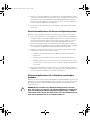 57
57
-
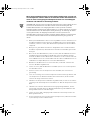 58
58
-
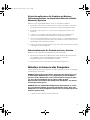 59
59
-
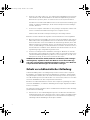 60
60
-
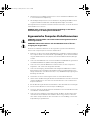 61
61
-
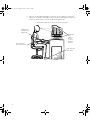 62
62
-
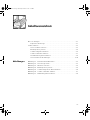 63
63
-
 64
64
-
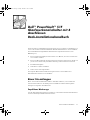 65
65
-
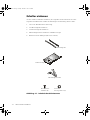 66
66
-
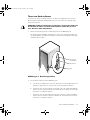 67
67
-
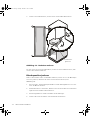 68
68
-
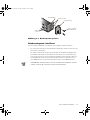 69
69
-
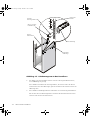 70
70
-
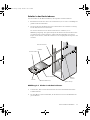 71
71
-
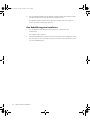 72
72
-
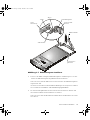 73
73
-
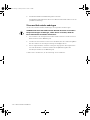 74
74
-
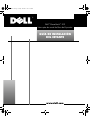 75
75
-
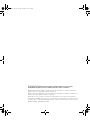 76
76
-
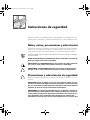 77
77
-
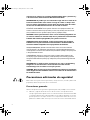 78
78
-
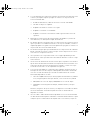 79
79
-
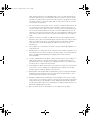 80
80
-
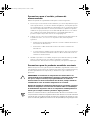 81
81
-
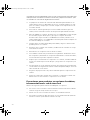 82
82
-
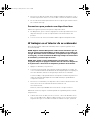 83
83
-
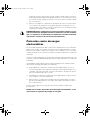 84
84
-
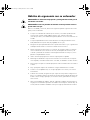 85
85
-
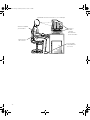 86
86
-
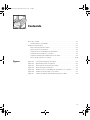 87
87
-
 88
88
-
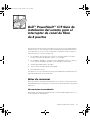 89
89
-
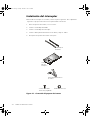 90
90
-
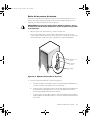 91
91
-
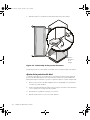 92
92
-
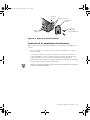 93
93
-
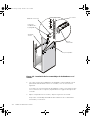 94
94
-
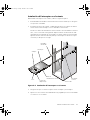 95
95
-
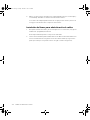 96
96
-
 97
97
-
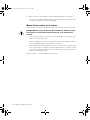 98
98
Dell PowerVault 51F spécification
- Taper
- spécification
- Ce manuel convient également à
dans d''autres langues
- English: Dell PowerVault 51F Specification
- español: Dell PowerVault 51F Especificación
- Deutsch: Dell PowerVault 51F Spezifikation